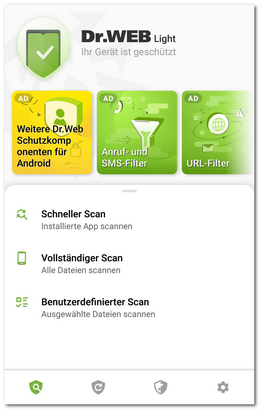Hauptbildschirm
Beim ersten Aufruf der App werden folgende Elemente und Informationen auf dem Bildschirm angezeigt: der Statusbereich, Informationen über die Vollversion, das Menü des Dr.Web Scanners und die Dr.Web Navigationsleiste.
Im oberen Teil des Dr.Web Hauptbildschirms befindet sich der Statusbereich, in dem der aktuelle Schutzstatus des Geräts mit einem entsprechenden Symbol angezeigt wird.
•Das grüne Symbol bedeutet, dass das Gerät zuverlässig geschützt wird und keine weiteren Eingriffe erforderlich sind.
•Das gelbe Symbol weist darauf hin, dass Dr.Web Sicherheitsprobleme erkannt hat. Z. B. wurden neue Dateien auf dem Gerät erkannt oder die Virendatenbanken sind nicht mehr aktuell. Tippen Sie auf den Statusbereich, um einen benutzerdefinierten Scan des Geräts zu starten.
Informationen über die Vollversion der App
Unter dem Statusbereich finden Sie Folien mit Informationen über die Features der Vollversion der App. Die Folien informieren Sie über die Möglichkeiten von Dr.Web Security Space für Android und ermöglichen es, die App über Google Play herunterzuladen.
Durch Klick auf die erste Folie öffnen Sie die Seite von Dr.Web Security Space für Android auf Google Play. Durch Klick auf weitere Folien rufen Sie Informationen über die Möglichkeiten der Komponenten von Dr.Web Security Space für Android auf. Durch Klick auf die Schaltfläche Details auf der Folie öffnen Sie die Seite von Dr.Web Security Space für Android auf der Website von Doctor Web. Wischen Sie die Folie nach links, um zur nächsten Folie zu wechseln.
Im unteren Bildschirmbereich wird die Navigationsleiste angezeigt, die es Ihnen ermöglicht, zwischen den Tabs der Komponenten zu wechseln.
•Der Tab ![]() Scanner ermöglicht es, das System auf Anforderung des Nutzers zu scannen. Drei Scanmodi sind verfügbar: schnell, vollständig und benutzerdefiniert.
Scanner ermöglicht es, das System auf Anforderung des Nutzers zu scannen. Drei Scanmodi sind verfügbar: schnell, vollständig und benutzerdefiniert.
•Der Tab ![]() Virendatenbanken informiert über den aktuellen Status der Virendatenbanken und ermöglicht es, die Virendatenbanken manuell zu aktualisieren.
Virendatenbanken informiert über den aktuellen Status der Virendatenbanken und ermöglicht es, die Virendatenbanken manuell zu aktualisieren.
•Der Tab ![]() Tools enthält folgende Komponenten:
Tools enthält folgende Komponenten:
▫Statistik: Gibt einen statistischen Überblick über die erkannten Bedrohungen und die jeweils ausgeführten Aktionen.
▫Quarantäne: Ermöglicht es, die in Quarantäne verschobenen Objekte anzuzeigen und zu behandeln.
▫Entsperrungs-Hilfe: Ermöglicht es, ein von der Komponente Dr.Web Diebstahlschutz gesperrtes Gerät Ihres Freundes zu entsperren.
•Der Tab ![]() Einstellungen ermöglicht es, die Einstellungen der Komponenten und der Dr.Web App zu konfigurieren.
Einstellungen ermöglicht es, die Einstellungen der Komponenten und der Dr.Web App zu konfigurieren.